Nachdem ich nun meinen PC auf Windows 8 umgestellt habe, wollte ich mal wieder ein paar Fotos ausdrucken. Doch leider klappt es vor allem bei der 64 bit Version nicht ohne weiteres die Treiber zu installieren. (Für die 32bit Version gelang es mit Kompatibilitätsmodus für Windows 7.)
Nachdem es für die Windows 7 Versionen funktionierende Treiber gibt, liess ich nicht locker und habe einen Workaround für die 64Bit version herausgefunden:
1. Den Canon SELPHY am PC anschließen.
2. Start des Treiberinstallationspakets von Canon für Windows7. In meinem Fall für den CP 800 ist dies canon_selphy_p800w764.exe. Jetzt wandert kurz ein Balken „Extracting Files“.
3. Windows-Explorer starten und in der Kopfzeile %Temp% eingeben. Nun sieht man das temporäre Verzeichnis des PCs. Dort gibt es einen Ordner mit dem aktuellen Datum, der mit CanonUPW… beginnt. Dieser ist für uns interessant. […\CanonUPW_001\INST\Windows7_64\CP800] Den Unterordner CP800 kopieren wir uns an einen sicheren Ort; z.B. nach C:\driver.
4. Wir begeben uns in die Systemsteuerung zu „Geräte und Drucker“. Hier klicken wir auf „Drucker hinzufügen“ und gleich auf „der Drucker ist nicht aufgeführt“. Anschließend den Knopf bei “ Lokalen Drucker und…“ belassen und weiter wählen. Dann „Vorhandenen Anschluss verwenden:“ und USB002 wählen. (Es gibt ja sicher noch einen weiteren USB Drucker…) Dort Datenträger auswählen und das vorhin gewählte Verzeichnis angeben, also z. B. C:\driver\CP800\DRIVER. Nun sollte der Canon SELPY CPxxx erscheinen. Jetzt den Wizard fertig durchlaufen.
5. Bei Geräte und Drucker sollte er in seiner ganzen bescheidenen Pracht auftauchen. 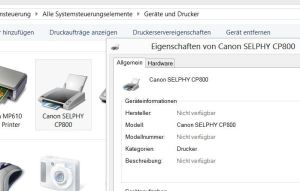
Falls er als offline markiert ist, einfach in den „Druckereigenschaften“ nachsehen, ob evtl. der Anschluss getauscht werden muss. Fertig!
Hallo, vielen Dank für die Anleitung. Hat super geklappt.
Ich habe zwar das Verzeichnis nicht im temp gefunden, weil die Extrahierung gleich abgebrochen wurde, da Windows 8 erkannt wurde. Glücklicherweise hatte ich noch Win Win7 64 Bit System wo ich das benötigte Verzeichnis gefunden habe.
Vielen vielen Dank für Deine Mühe.
Mein Selphy ES-3 funktioniert nun unter W8-64. Canon soll sich schämen….
Um an den CanonUPW… Ordner zu kommen ist Timing gefragt. Man startet das Treiberinstallationspaket das sich entpackt und dann sofort über die falsche Windows Version meckert. Wenn man diese Dialogbox mit OK bestätigt verschwindet der Ordner wieder aus %Temp%. Also erst herauskopieren und dann OK klicken.
Danke für den Hinweis! Wahrscheinlich hatte ich bei meinen Tests die Dialogbox noch offen.
Es geht einfacher: da wie schon von Klaus erwähnt das Programm gar nicht startet, kann es im Kompatibilitätsmodus für Windows 7 (rechte Maustaste – Behandeln von Kompatibilitätsproblemen – Programmprobleme behandeln – …frühere Version funktionsfähig – Windows 7) gestartet werden. Die Installation läuft dann problemlos.
Hallo Schenki,
das ist richtig; funktioniert aber leider nur in der 32bit Version von Win8
Nicht korrekt. Geht auch unter Win8 Pro 64-Bit. Dazu logischerweise die 64-Bit Version des Treibers runterladen und exakt wie von Schenki beschrieben installieren. Gerade eben ausprobiert – klappt 1a
Scön, wenn es so funktioniert. Bei mir (und etlichen anderen auch) läuft es leider nur über den beschriebenen Umweg…
hat mit dem selphi 760 auch super funktioniert. vielen dank für die anleitung
Mit dem Selphi CP750 funktioniert es ebenfalls. Danke für die Anleitung.
Vielen Dank fürs Rausfinden und posten.
Jetzt läuft er wieder 😉
Bei mir hat es auch mit dem Kompatibilitätsassistenten beim ES-1 funktioniert – 64bit. Vielen Dank für die Tipps. Schlimm finde ich, dass der Canon-Support nur lapidar sagt, Microsoft würde den Win8-Treiber nicht zertifizieren – „schwupps“ ist die Schuld beim bösen großen Bruder 🙂
Tipps gaben sie mir keine.
Funktionierte auch mit dem Selphy CP900, nur dass ich noch zusätzlich die Signatur ausstellen musste.
Geht auch mit dem CP510 unter WIn8 Pro 64 Bit…vielen Dank
DANKE. Schon schade, dass Canon es nicht schafft, nach fast einem Jahr Windows 8 einen Treiber zur Verfügung zu stellen. Und wenn es nur ein W7 wäre, der in W8 auch läuft.
Leider ist es mir trotz intensiver Versuche NICHT mögölich, den CP900 unter Win8/64bit zu installieren. Werder im Kompatibilitätesmodus noch mit den Dteiem im $temp“ Verzeichnis.
EIn vor ein paar Tagen testweise installierter CP510 klappte dagegen (fast) ohne Probleme…
Vielen Dank, hat prima geklappt 🙂
Weltklasse!
Wunderbar… vielen Dank für diesen Tipp!! Er hat hervorragend funktioniert!! Besonders der Hinweis von schwichti, dass die tmp-Datei verschwindet, sobald man die WIndows Dialogbox schließt!!
Super! Danke für den super Tipp!!!
Noch einfacher, das sich selbst extrahierende Archiv mit 7-zip extrahieren, dann findet man die darin enthaltenen Dateien einfach vor.
Funktioniert einwandfrei für einen CP710 mit Windows 8.1 (x64)
Vielen Dank!
noch ergänzende infos: habe win 8.1 pro 64 bit und den cp900
habe den Treiber für win 7 64 bit runtergeladen
Vielen Dank! Hat einwandfrei funktioniert 🙂
Danke für den TIP funktioniert auch under Windows 8.1 mit dem CP710 SUPER… jetzt kann ich meine alte Harware weiter verwenden wozu Canon es nicht in der Lage ist einen Treiber zur verfügung zu stellen…
Gestern habe ich zufällig diesen hilfreichen Tipp gefunden. Er wurde gleich in die Tat umgesetzt und mein CP 810 funktioniert insklusive Software von Canon damit, mit Windows 8.1 (x64).
Vielen Dank für diesen super Tipp, damit lassen sich die Urlaubskarten spielend leicht gestalten und drucken. 🙂
Super Anleitung. Unfassbar, dass Canon nicht in der Lage ist, einen passenden und einfach zu installierenden Treiber zu liefern. VIELEN DANK!
Habe vor kurzem neuen PC mit Windows 8.1 gekauft und wollte meinen CP 800 installieren > nach heftigem Fluchen bin ich glücklicherweise auf die obige Anleitung gestossen. Auch als nicht PC-Freak habe ich es mit gewissen Schwierigkeiten geschafft > mein 800er läuft > einfach nur geil > grossen Dank und gewaltiges Pfui an die Adresse von Canon.
Danke habe somit mein Selphy ES40 unter Win 8.1 64bit wieder verwenden können
Supi, unter win 8.1 sofort funktioniert, schwach von Canon…